
Tanpa tema yang disediakan oleh Windows Terminal, pengalaman baris arahan mungkin kelihatan membosankan. Hari ini, kami akan meneroka beberapa tema Windows Terminal yang sangat baik yang bukan sahaja meningkatkan kesan visual, tetapi juga menambah rasa seronok pada operasi baris arahan.
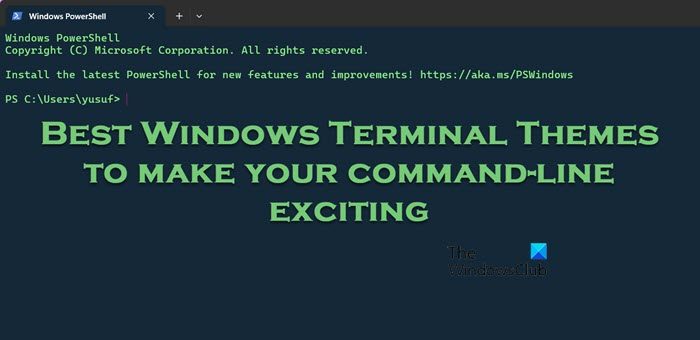
Walaupun memasang tema pihak ketiga mungkin kelihatan rumit, ia sebenarnya tidak begitu sukar. Kami hanya menyalin kod dan menampalnya ke dalam fail JSON yang sepadan dan menyimpannya, membolehkan terminal mengenali tema. Ikuti langkah yang disenaraikan di bawah untuk melakukan operasi yang sama.
Anda boleh menyimpan perubahan anda dan ia akan melakukannya untuk anda.
Jika anda sedang mencari beberapa tema Terminal Windows yang popular, berikut ialah beberapa tajuk yang disyorkan:
Mari kita ketahui semua butiran tentang topik ini.
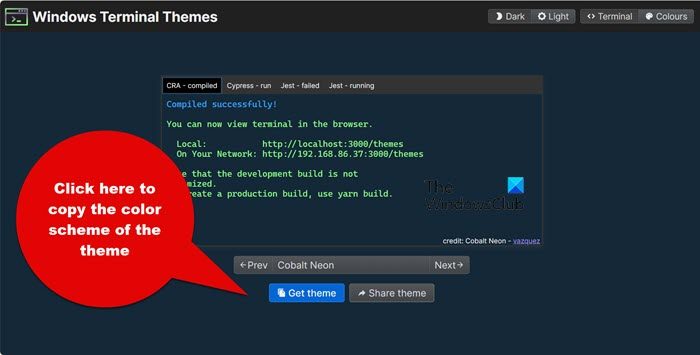
Cobalt Neon adalah yang pertama dalam senarai, dipandang tinggi kerana reka bentuknya yang bertenaga dan moden serta diterima secara meluas sebagai tema terminal Windows. Tema ini menampilkan rona biru yang dalam, kaya dan elemen yang sangat kontras yang membantu mencipta rupa yang bergaya dan profesional.
Tema ini menampilkan teks hijau muda pada latar belakang biru tua, warna kursor merah jambu dan latar belakang pilihan biru tua. Ia sangat menenangkan dan menenangkan, dengan keseimbangan yang baik antara kebolehbacaan dan daya tarikan visual. Palet warna yang dipilih dengan teliti memastikan teks kekal jelas dan boleh dibaca, walaupun semasa pengekodan lanjutan atau sesi baris arahan. Oleh itu, ia bukan sahaja diutamakan untuk daya tarikan estetiknya tetapi juga untuk kepraktisan dalam penggunaan harian. Pergi ke windowsterminalthemes.dev untuk memuat turun tema Cobalt Neon, ia hanyalah kod.
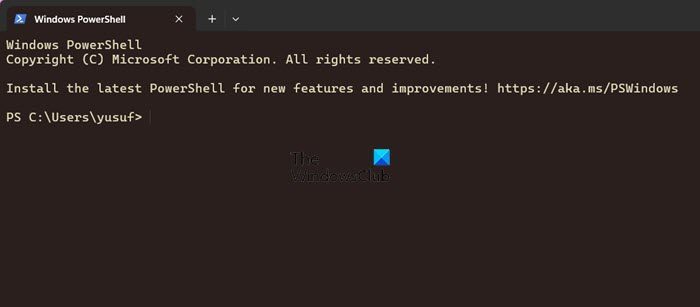
Birds of Paradise terserlah dengan rona tanah, terinspirasi alam semula jadi dan rona pastel. Ia menghilangkan rasa ketenangan dan ketenangan, menawarkan palet yang halus dan harmoni. Ia memberikan keseimbangan yang halus antara kehalusan dan kontras, memastikan teks mudah difahami dengan latar belakang.
Salah satu kelebihannya ialah penggunaan warna yang konsisten merentasi elemen terminal yang berbeza. Tema ini mengelakkan kontras yang keras atau warna yang terlalu terang, menjadikannya sesuai untuk kegunaan terminal jangka panjang tanpa meletihkan mata. Terdapat juga ruang untuk penyesuaian, di mana pengguna boleh melaraskan aspek tertentu tema untuk disesuaikan dengan pilihan mereka
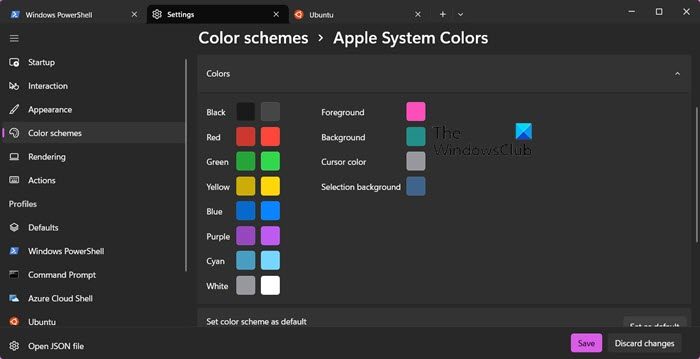
Nama seterusnya dalam senarai ialah Apple Classic, keanggunan abadi yang menggabungkan daya tarikan estetik antara muka pengguna ikonik Apple dengan reka bentuk berfungsi dengan sempurna. Ia menampilkan fon emas pada latar belakang kelabu gelap dan ton neutral lembut untuk membantu mengurangkan ketegangan mata.
Tema ini termasuk penyerlahan sintaks intuitif, menjadikan struktur kod dan arahan mudah dikenal pasti. Pengguna juga boleh memanfaatkan tetapan cahaya malam untuk keselesaan paparan muktamad dengan ketidakselesaan yang minimum. Pengguna hanya menavigasi ke WindowsTerminalThemes.dev, memuat turun fail tema melalui pautan JSON dan membukanya dalam Notepad. Sama ada kod, arahan sistem atau bahasa skrip, Apple Classic menyesuaikan diri dengan anggun untuk menyediakan persekitaran yang koheren dan cantik, jadi cubalah.
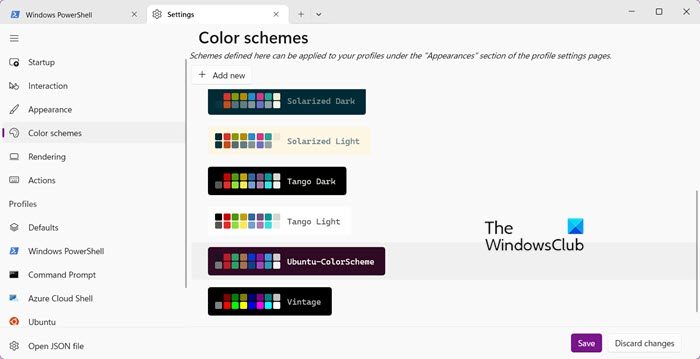
Skema warna Ubuntu ialah pilihan popular yang menawarkan reka bentuk yang bersih dan biasa dengan palet yang dikaitkan dengan pengedaran Linux Ubuntu. Skema warna menampilkan ton lembut dan menenangkan, seperti plum untuk latar belakang dan putih untuk latar depan dan kursor. Pengguna juga boleh menggunakan kombinasi lain warna terang dan gelap, seperti fuchsia dan oren, untuk mencipta keseimbangan, mengurangkan ketegangan mata dan meningkatkan kebolehbacaan.
Persamaan tidak wujud, semua fungsi seperti menjalankan arahan, salin-tampal dan aktiviti lain adalah serupa. Secara keseluruhan, pengguna boleh menjangkakan pengalaman pengguna yang dipertingkatkan dengan tema skema warna Ubuntu kerana ia sangat boleh disesuaikan dengan ciri dan kemas kini baharu serta mudah untuk dikonfigurasikan. Pengguna boleh mengimport tema dengan mudah dengan menambahkan konfigurasi JSON yang sepadan.
Untuk mendapatkan tema ini, buka Terminal, kemudian klik anak panah ke bawah (V) dan pilih Tetapan > Pelan Warna > Pelan Warna Ubuntu > Simpan.
Tema Dracula ialah satu lagi tema popular untuk Windows Terminal, terkenal dengan latar belakang hitam dan warna yang terang dan kontras. Ia menarik secara visual dan menyediakan persekitaran pengekodan yang selesa. Ia mempunyai latar belakang biru-kelabu dan teks putih, yang mudah dipandang mata dan oleh itu sesuai untuk sesi pengekodan lanjutan.
Tema Dracula selalunya menyertakan sorotan sintaks dan konsistensi merentas pelbagai bahasa pengaturcaraan. Ia diterima pakai dan disokong secara meluas oleh banyak editor teks, IDE, dan emulator terminal yang popular, termasuk Terminal Windows, Kod Visual Studio dan Atom. Tidak perlu bersusah payah memasang tema dan bertukar kepada tema Dracula, jadi cubalah dan buat keputusan. Navigasi ke draculatheme.com untuk memasang dan menggunakan tema ini.
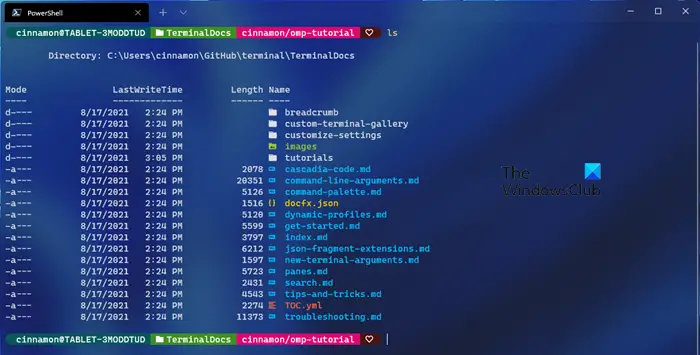
Oh My POSH ialah alat yang membolehkan anda memanfaatkan sepenuhnya set warna terminal anda dengan menggunakan warna untuk menentukan dan membentangkan gesaan anda. Tidak kira shell yang anda gunakan atau berapa banyak shell yang anda gunakan, anda boleh mengalihkan konfigurasi anda dengan mudah dari satu shell atau mesin ke yang lain, memastikan anda mendapat gesaan yang sama tidak kira di mana anda bekerja. Untuk memasang tema ini, pergi ke ohmyposh.dev.
Itu sahaja!
Baca: Petua dan Trik Terminal Windows
Terdapat banyak cara untuk menyesuaikan rupa Prompt Perintah anda. Bermula dengan skema warna tersuai, seperti Dracula atau satu lagi yang menarik secara visual, akan menjadi langkah pertama yang hebat dalam perjalanan ini. Kami kemudiannya boleh beralih kepada pilihan penyesuaian mudah lain, seperti mendayakan ketelusan, mod pengeditan pantas dan menukar saiz fon dan teks.
Baca: Cara menukar skema warna profil dalam Windows Terminal
Untuk menjadikan Terminal Windows lebih berwarna, kami akan memilih skema warna, berikut adalah cara untuk melakukannya:
Kami juga boleh menukar skema warna seperti warna latar depan dan latar belakang serta warna kursor daripada tetapan.
Baca Juga: Cara menetapkan Tema Tersuai dalam Terminal Windows.
Atas ialah kandungan terperinci Tema Windows Terminal terbaik untuk menjadikan baris arahan anda menarik. Untuk maklumat lanjut, sila ikut artikel berkaitan lain di laman web China PHP!




